A mi előző cikk arra a témára összpontosítottunk, hogy miként lehet biztonságosan megtalálni és letölteni a Linux disztribúciót. Mielőtt folytatnám, válaszolni fogok egy kérdésre, amelyet feltettek nekem a megjegyzés formájában.
A kérdés az, hogy Vannak olyan eszközök (Windows rendszerben), amelyek lehetővé teszik számunkra a Linux disztribúció képletöltésének integritásának ellenőrzését. Ebben a cikkben kettőt kommentálok. Amit a Microsoft kínál, és amelyet használnia kell.
Az igazolási eljárás jobb megértése először meg kell tudnunk, mi a hash.
Ha egy kriptográfiai Hash funkcióról (röviden Hash) beszélünk, akkor azt értjük olyan algoritmus, amely bármilyen hosszúságú adatblokkot átalakít egy rögzített hosszúságú karakterlánccáamely az algoritmustól függően változik. Tehát például az SHA-2 alkalmazásával
A szó használata Diego amelynek 5 karaktere van
8da851d33c85d9eb04377176fc91b7bb9c05981edcfecb64486b36d4
Ha használjuk Diego Germán González ennek 21 karaktere van, amit elértünk
4aed400d92241480400f9a49e2425e4dcbbf7ca5cf12c05caeeecfae
Aminek szintén 56 karaktere van.
A letöltött fájl integritásának ellenőrzése
A Microsoft biztosítja egy eszköz hogy letölthető. Ezt az eszközt hívják Fájl Cheksum Integrity Verifier, és ez egy olyan nehézkes szoftver, amelyet használni, hogy az előítélet a tudatlanáltalában a Linuxhoz társul
A File Checksum Integrity Verifier (FCIV) egy ellenőrző összegű számítási alkalmazás. A Parancssor eszközről használják, és nincs grafikus felülete.
Miután letöltötte és a megfelelő mappába helyezte, ésAz FCIV program használható, mint bármely más parancs . Az FCIV a Windows 10, 8, 7, Vista, XP, 2000 és a legtöbb Windows szerver operációs rendszeren működik.
A fájl ellenőrző összeg integritásának ellenőrzője MD5 vagy SHA-1 ellenőrző összeg megszerzésére használták, a két leggyakrabban használt kriptográfiai funkció a fájl integritásának ellenőrzésére.
A program telepítési eljárása a következő
- Létrehozunk egy nevű mappát IVF a Windows Intézőben.
- A programot innen töltjük le ezt a linket Nem találtam spanyol változatot.
- Duplán kattintunk a programindítóra.
- Kattintson a licenc elfogadásához (nem lenne rossz ötlet elolvasni)
- Kattintson megvizsgál, kiválasztjuk a mappát IVF és kattintson a gombra elfogad hogy kibontsa a fájlokat.
- Nyomjuk tovább elfogad a telepítési ablak bezárásához.
- Kattintson a gombra Indítsa el a Futtatást és írunk cmd.
- Írjuk a set path =% path%; utat a mappába: \ FCIV, hogy a Windows futtassa a programot.
A letöltött fájl integritásának ellenőrzéséhez átmásoljuk az FCIV mappába, és írjuk.
fciv.exe [Comando] <Opción>
Példaként a Linux Manjaro disztribúció XFCE verzióját fogjuk használni. Tegyük fel, hogy az FCIV mappát a mappában tároljuk Dokumentumok egy meghajtó.
1) A letöltött képet átmásoljuk a mappába IVF
Webhelyéről tudjuk, hogy a Manjaro XFCE verziója rendelkezik az SHA-1 kivonattal
SHA1: c44a2984aa2fada53c1db8c6b919b45152780489
2) Megnyitjuk a parancssor eszközt, és írunk
set path=%path%;C:\Users\nombre_usuario\OneDriveDocumentos\FCIV
A hash ellenőrzéséhez
fciv.exe C:\Users\nombre de usuario\OneDrive\Documentos\FCIV\manjaro-xfce-20.0.3-200606-linux56.iso -sha1
Az FCIV egy bonyolult eszköz, amellyel és nem tartalmazza a Linux disztribúciók által használt összes hash kriptográfiai formátumot, ezért jobb, ha másik eszközt választmert amellett, hogy nyílt forráskódú, rendelkezik grafikus felülettel. Meg van nevezve Quickhash GUI
QuickHash GUI Platformokon átívelő, Linux, Mac és Windows rendszerekhez érhető el. Nem igényel semmiféle telepítést és külső tárolóeszközről futtatható.
A program .zip formátumban van letöltve, és 32 és 64 bites verziókat tartalmaz. Törölheti azt, amelyre nincs szüksége. Működik MD5, SHA-1, SHA256, SHA512, SHA-3 (256 bites) és Blake2b (256 bites) algoritmusokkal. A 32 bites verzió az xxHash32, a 64 bites xxHash 64 pedig hozzáadódik
A programnak többféle üzemmódja van. A legegyszerűbb módja:
- Kattintson a fülre Fájlok
- Kiválasztjuk az algoritmus típusát. A mi esetünkben SHA-1
- A Hash-t beillesztjük oda, ahol az várható Hash érték szerepel.
- Az iso képfájlt úgy húzzuk be, vagy kattintunk rá Válaszd ki a fájlt.
A Quick Hash GUI-nak kiváló használati útmutatója van, amely bár angolul van, de tökéletesen érthető.
A különböző disztribúciók különböző algoritmusokat használnak, és különböző helyeken küldhetik el a hash-t, de a szokásos dolog az, hogy a letöltési link mellett jelenik meg. Ha nincs ott (mint a Linux Mint esetében), akkor a letöltési útmutatóban elmagyarázza, hogy hol található.
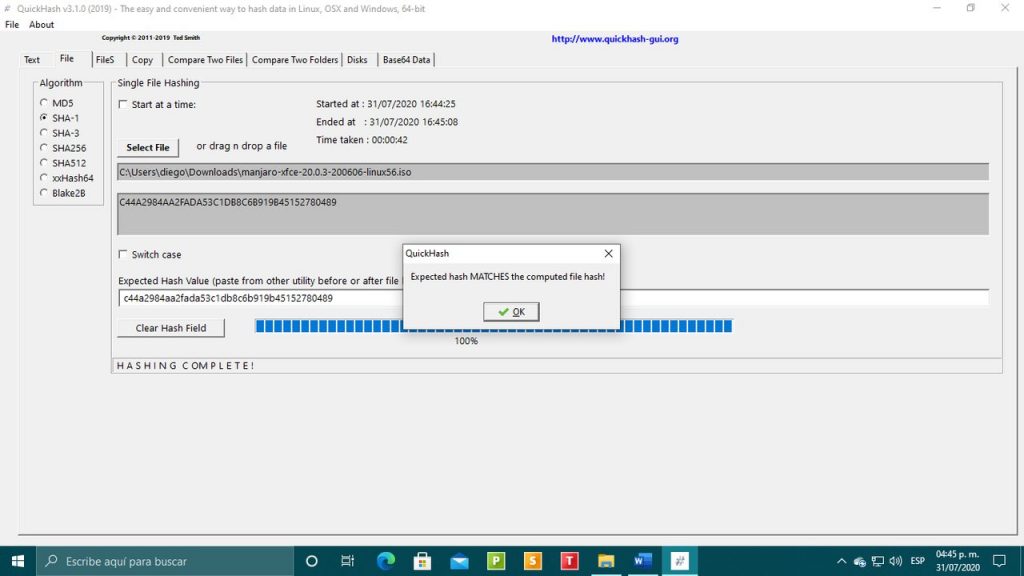
MD5 és SHA ellenőrző összeg segédprogram
a leggyorsabb és legegyszerűbb
Most, és ha valaki nem használja a Windows nevű szörnyű dolgot, és csak Linuxot használ, akkor mit használjak? Köszönöm. Üdvözlet.
A második általam kommentált programnak van egy Linuxos verziója